Vodič za konfiguriranje odjemalca TeamSpeak
Morda po namestitvi TeamSpeak ste se soočili s težavami, ki niso primerne za vas. Morda niste zadovoljni z možnostmi glasu ali predvajanja, morda želite spremeniti jezik ali spremeniti nastavitve vmesnika programa. V tem primeru lahko izkoristite široko paleto možnosti prilagajanja za odjemalca TimSpeak.
Vsebina
Konfiguriranje nastavitev TeamSpeak
Če želite začeti postopek urejanja, morate iti v ustrezen meni, kjer bo vse zelo enostavno. Če želite to narediti, morate začeti aplikacijo TimSpik in odprite kartico »Orodja «, nato kliknite »Možnosti« .
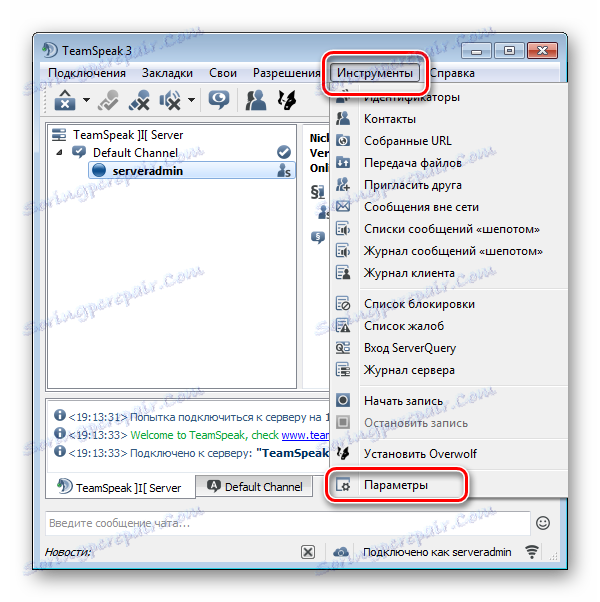
Zdaj, preden odprete meni, ki je razdeljen na več zavihkov, od katerih je vsak odgovoren za nastavitev določenih parametrov. Vsako od teh kartic natančneje preučimo.
Uporaba
Prvi zavihek, ki ga dobite pri vnosu parametrov - splošne nastavitve. Tukaj si lahko ogledate te nastavitve:
- Strežnik . Za vas je na voljo več možnosti za urejanje. Mikrofon lahko nastavite tako, da se samodejno vklopi med premikanjem med strežniki, ponovnim povezovanjem strežnikov, ko sistem zapusti stanje pripravljenosti, samodejno posodobi vzdevek v zaznamkih in s kolescem miške premakne drevo strežnika.
- Drugo . Te nastavitve olajšajo uporabo tega programa. Na primer, lahko TimSpeak nastavite tako, da se vedno prikaže nad vsemi okni ali se zažene ob začetku vašega operacijskega sistema.
- Jezik . V tem pododdelku lahko nastavite jezik, v katerem bo prikazan programski vmesnik. V zadnjem času je bil dostop le nekaj jezikovnih paketov, vendar sčasoma postajajo vse več. Prav tako je nameščen ruski jezik, ki ga lahko uporabite.
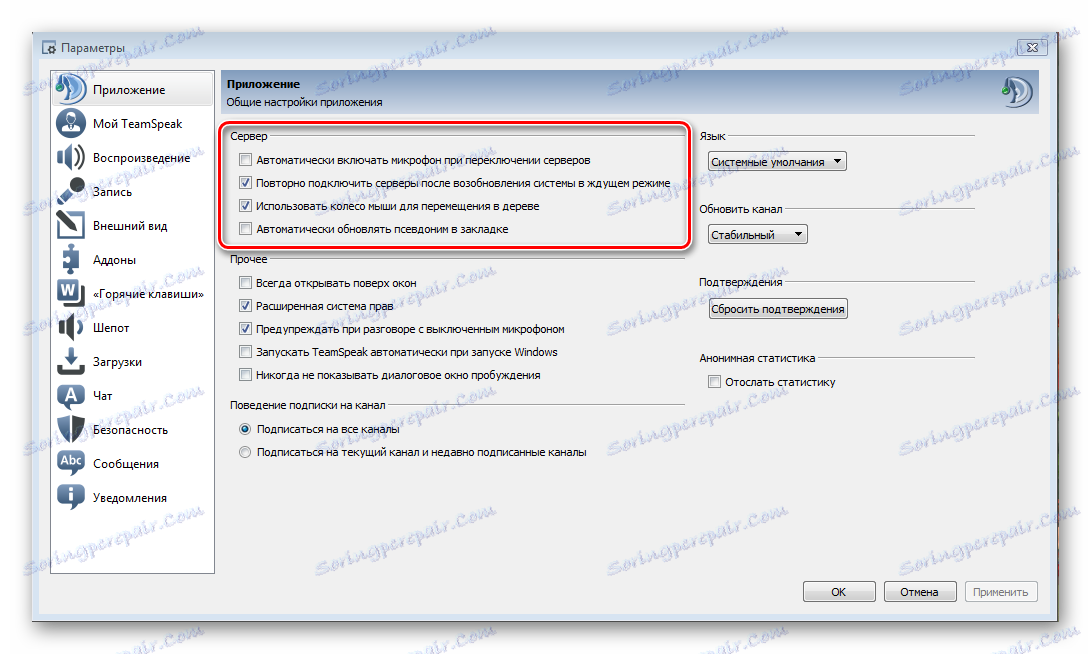
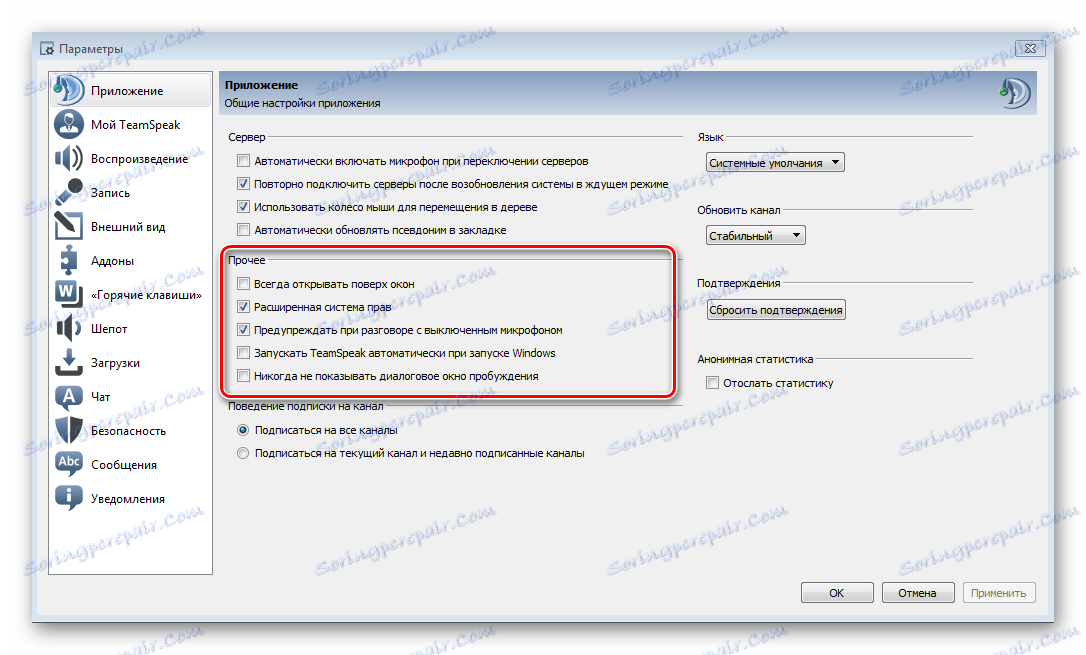
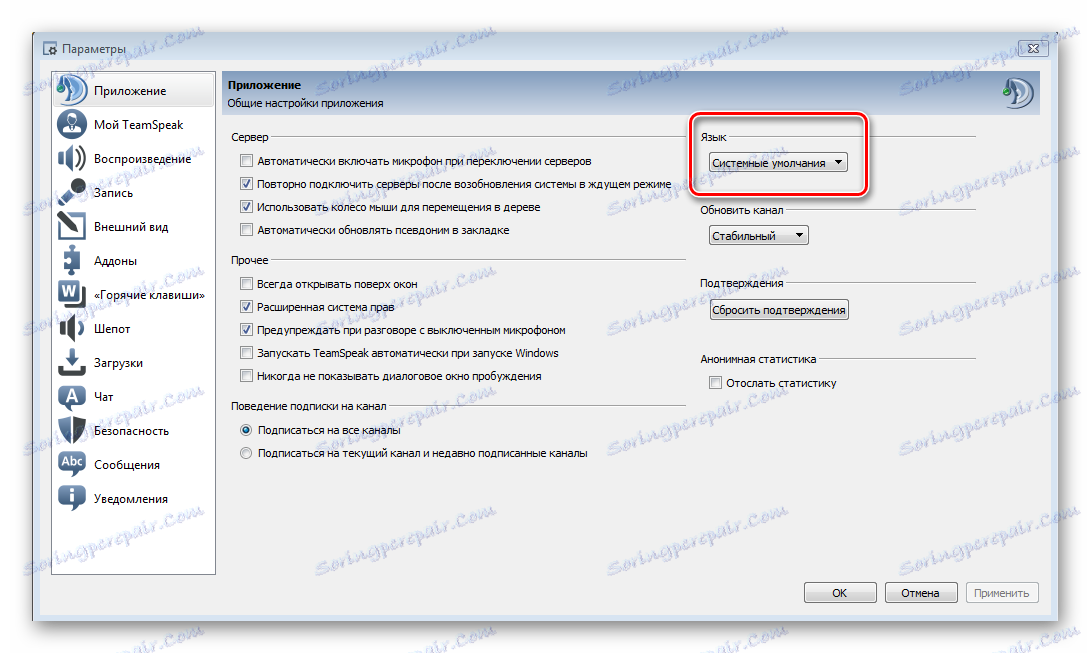
To je glavna stvar, ki jo morate poznati o delu s splošnimi nastavitvami aplikacije. Nadaljujte z naslednjim.
Moj TeamSpeak
V tem razdelku lahko urejate svoj osebni profil v tej aplikaciji. Odjavite se lahko iz svojega računa, spremenite svoje geslo, spremenite uporabniško ime in nastavite sinhronizacijo. Upoštevajte, da lahko dobite tudi nov ključ za obnovitev, če je bil stari izgubljen.
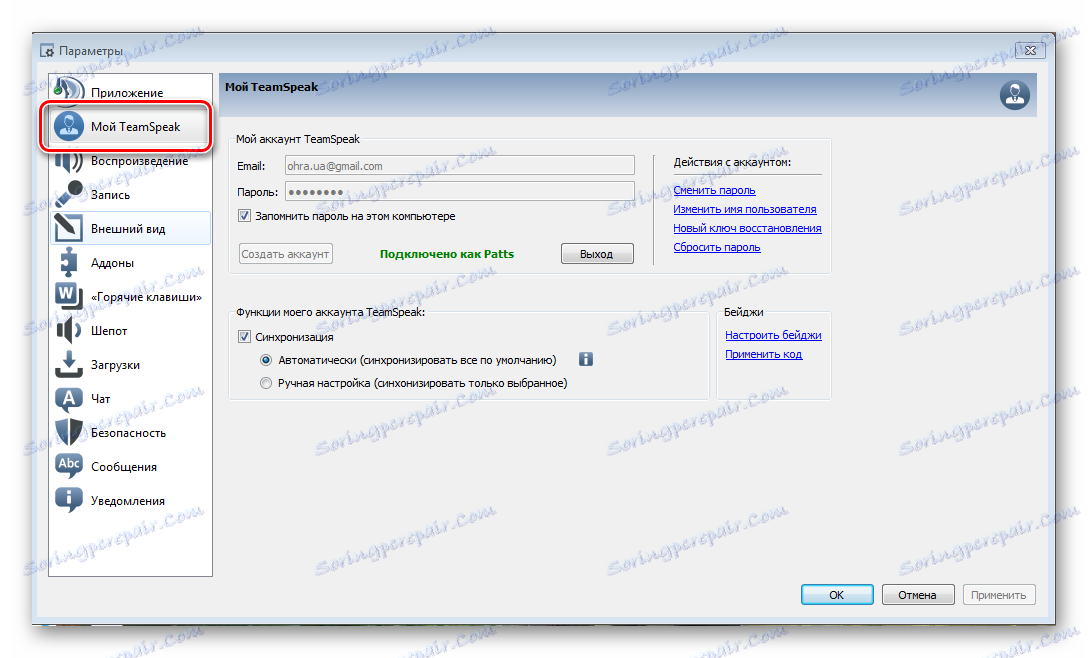
Predvajanje in snemanje
V jezičku z nastavitvami predvajanja lahko prilagodite glasnost ločenih glasov in drugih zvokov, kar je precej priročna rešitev. Preizkusni zvok lahko poslušate tudi za oceno kakovosti zvoka. Če uporabljate program za različne namene, na primer za komuniciranje v igri in včasih za navadne pogovore, lahko svoje profile dodate, če želite preklapljati med njimi, če je potrebno.
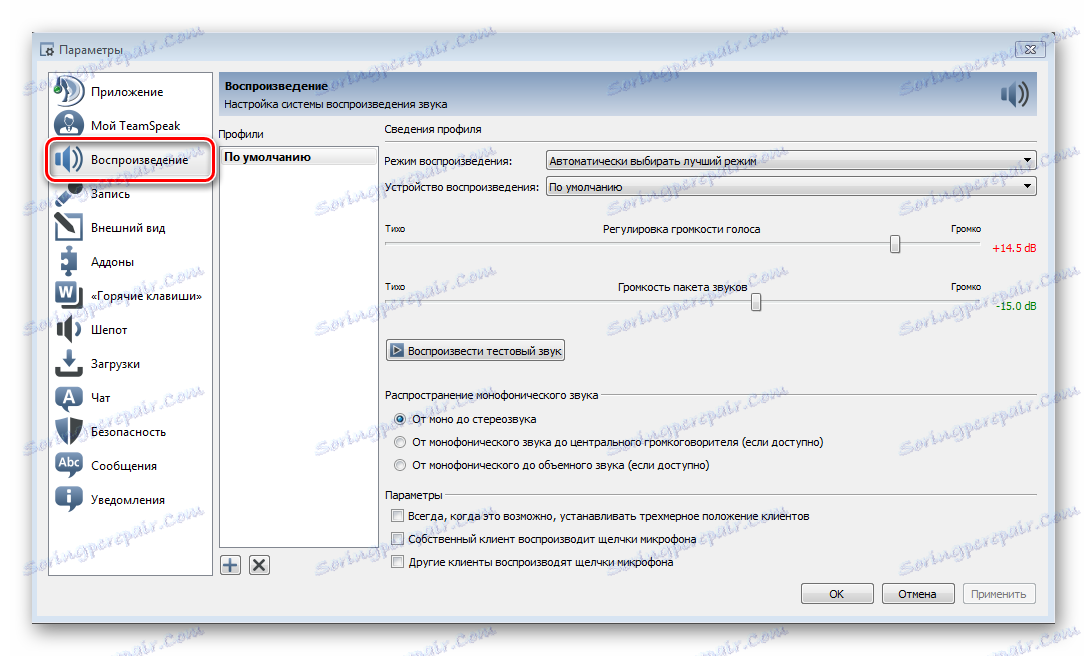
Dodajanje profilov velja tudi za razdelek »Napiši« . Tukaj lahko konfigurirate mikrofon, preizkusite, izberite gumb, ki bo odgovoren za vklop in izklop. Dostop do odmika in dodatne nastavitve so na voljo tudi, vključno z odstranjevanjem šuma v ozadju, samodejno prilagajanje glasnosti in zakasnitve pri sprostitvi gumba za aktiviranje mikrofona.
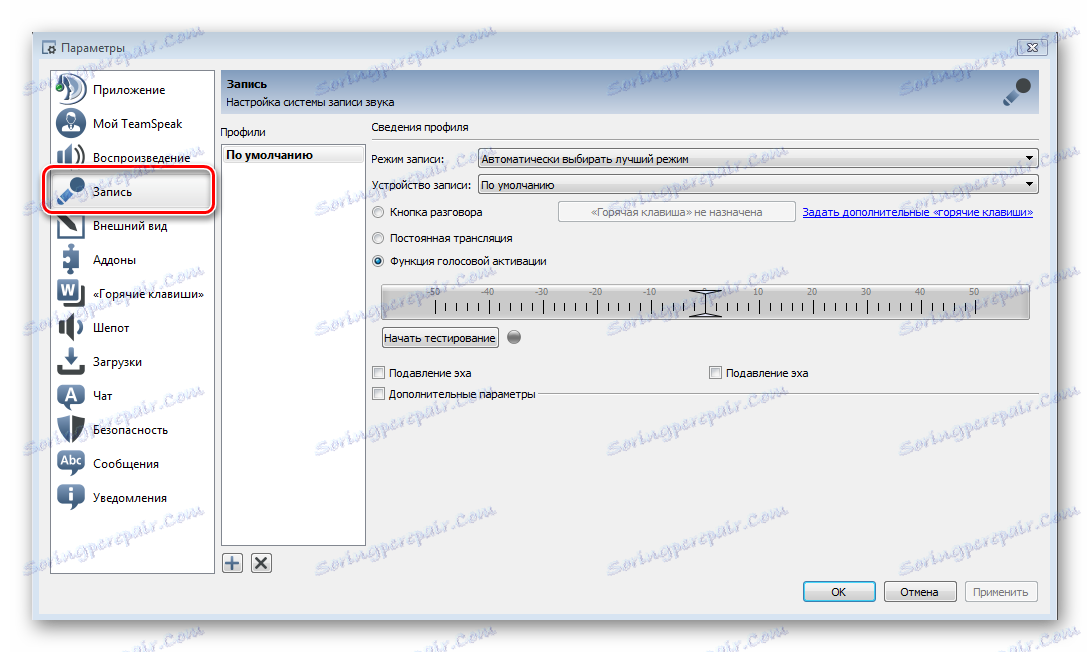
Videz
Vse, kar zadeva vizualno komponento vmesnika, najdete v tem razdelku. Veliko nastavitev vam bo pomagalo preoblikovati program za vas. Različne sloge in ikone, ki jih lahko tudi prenesete iz interneta, prilagajate drevo kanala in podpirate animirane datoteke GIF - vse to lahko najdete in uredite na tem zavihku.
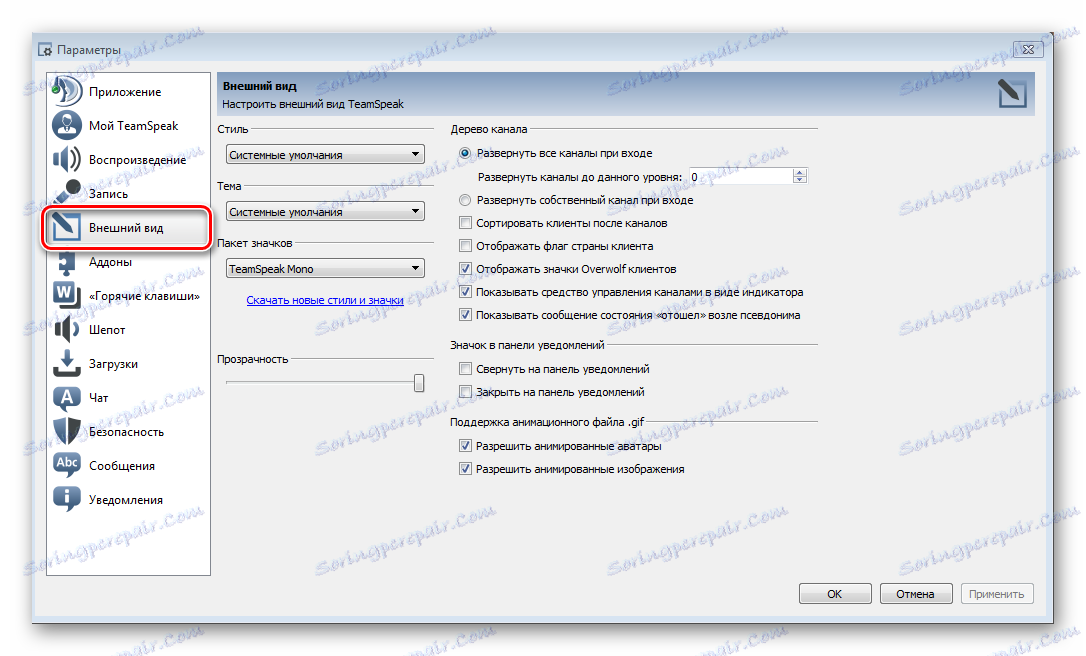
Addons
V tem razdelku lahko upravljate vtičnike, ki so bili nameščeni prej. To zadeva različne teme, jezikovne pakete, dodatke za delo z različnimi napravami. Slogi in drugi različni dodatki, ki jih lahko najdete na internetu ali v vgrajenem iskalniku, ki je v tem zavihku.
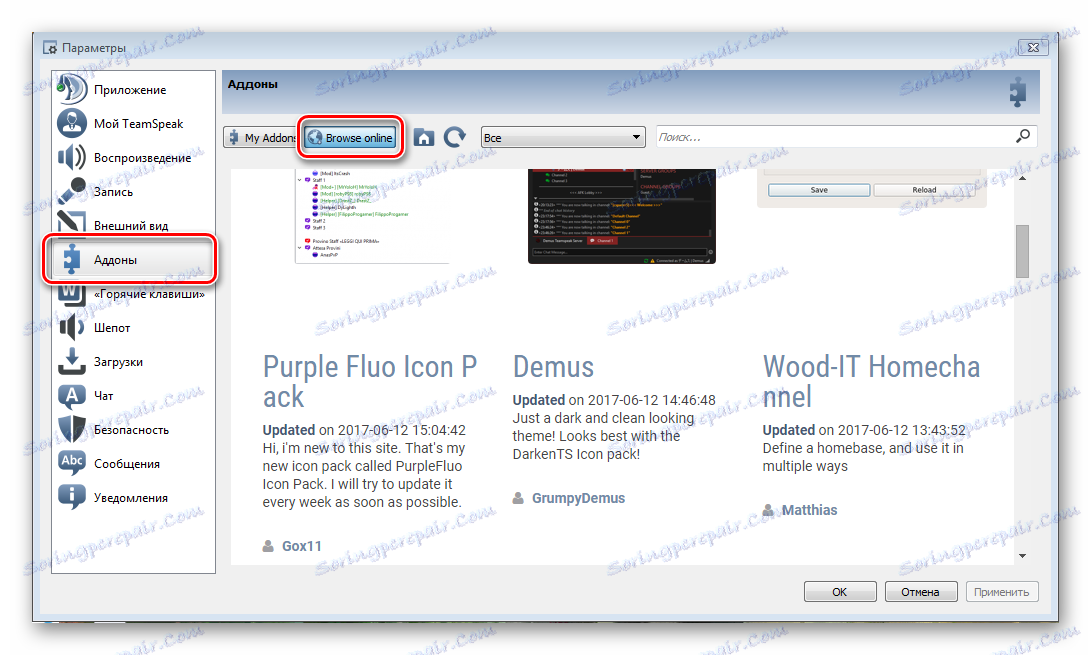
Hotkeys
Zelo priročna funkcija, če uporabljate ta program precej pogosto. Če bi morali narediti več prehodov na zavihkih in še več klikov z miško, nato pa z nastavljanjem bližnjic na določenem meniju, boste tam dobili samo en klik. Analiziramo načelo dodajanja bližnjice:
- Če želite uporabiti različne kombinacije za drugačne namene, uporabite ustvarjanje več profilov, da ga naredite bolj priročno. Preprosto kliknite znak plus, ki se nahaja pod oknom s profili. Izberite ime profila in ga ustvarite s privzetimi nastavitvami ali kopirajte profil iz drugega profila.
- Sedaj lahko s klikom na gumb »Dodaj« na dnu z okno za bližnjico in izberete dejanje, ki mu želite dodeliti.
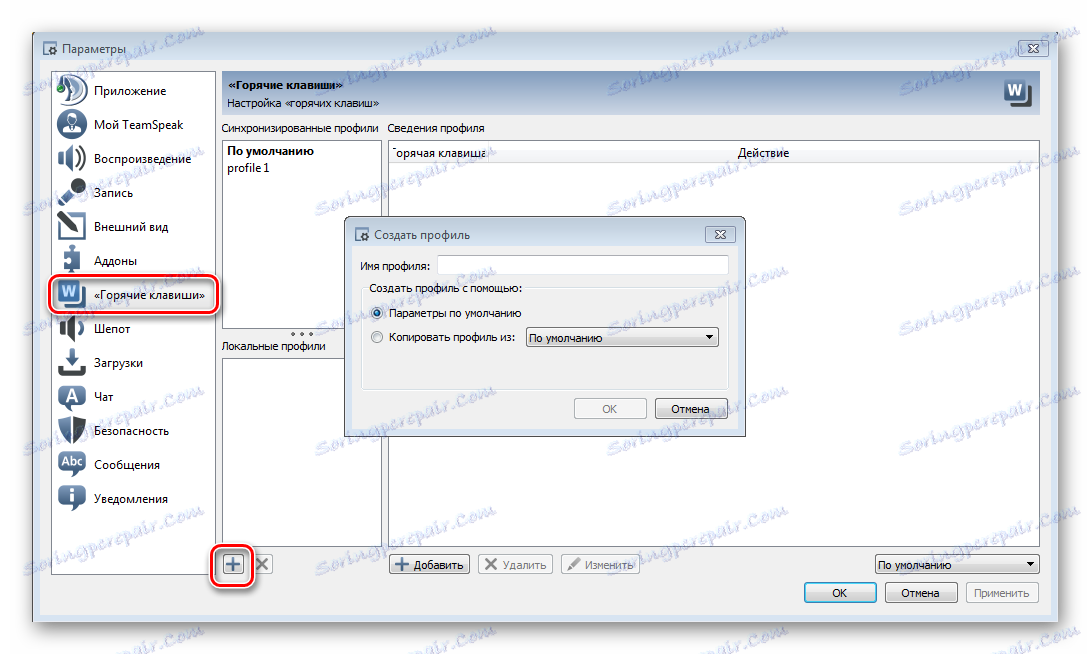
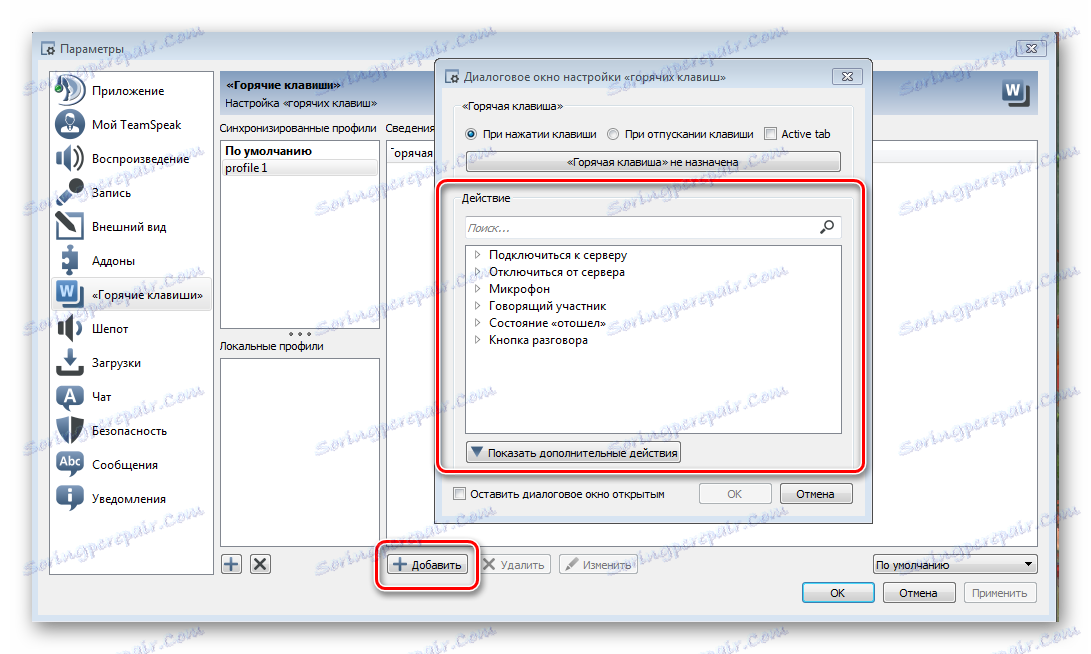
Zdaj je dodeljena bližnjica, ki jo lahko kadarkoli spremenite ali izbrišete.
Šepetanje
Ta razdelek je posvečen šepetanju sporočil, ki jih prejmete ali pošljete. Tukaj lahko, kako onemogočite možnost pošiljanja teh istih sporočil in konfigurirate njihov račun, na primer, da prikažejo svojo zgodovino ali zvok zvočnega signala po prejemu.

Prenosi
V TeamSpeak lahko delite datoteke. V tem zavihku lahko nastavite možnosti prenosa. Izberete lahko mapo, kamor se bodo samodejno prenesli potrebne datoteke, in hkrati nastavite število prenosov. Prav tako lahko nastavite hitrost prenosa in nalaganja, vizualne značilnosti, na primer ločeno okno, v katerem bo prikazan prenos datotek.

Klepetajte
Tukaj lahko prilagodite nastavitve klepeta. Ker ni vsakdo všeč pisavi ali oknu za klepet, vam je dana možnost, da to sami popravite. Na primer, naredite večjo pisavo ali jo spremenite, dodelite največje število vrstic, ki bodo prikazane v klepetu, spremenite oznako dohodnega klepeta in konfigurirajte ponovno nalaganje dnevnikov.

Varnost
Na tem zavihku lahko urejate shranjevanje gesel za kanale in strežnike ter konfigurirate čiščenje predpomnilnika, ki se lahko izvede ob izstopu, če je to določeno v tem razdelku nastavitev.
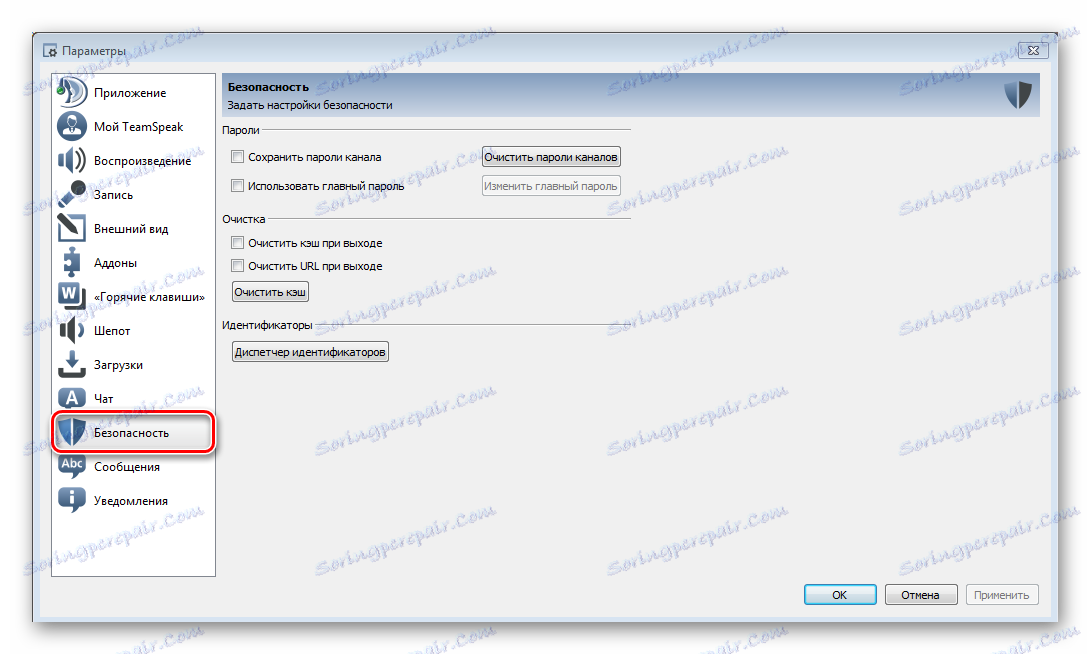
Objave
V tem razdelku lahko prilagodite sporočila. Predhodno jih definirajte in nato uredite vrste sporočil.
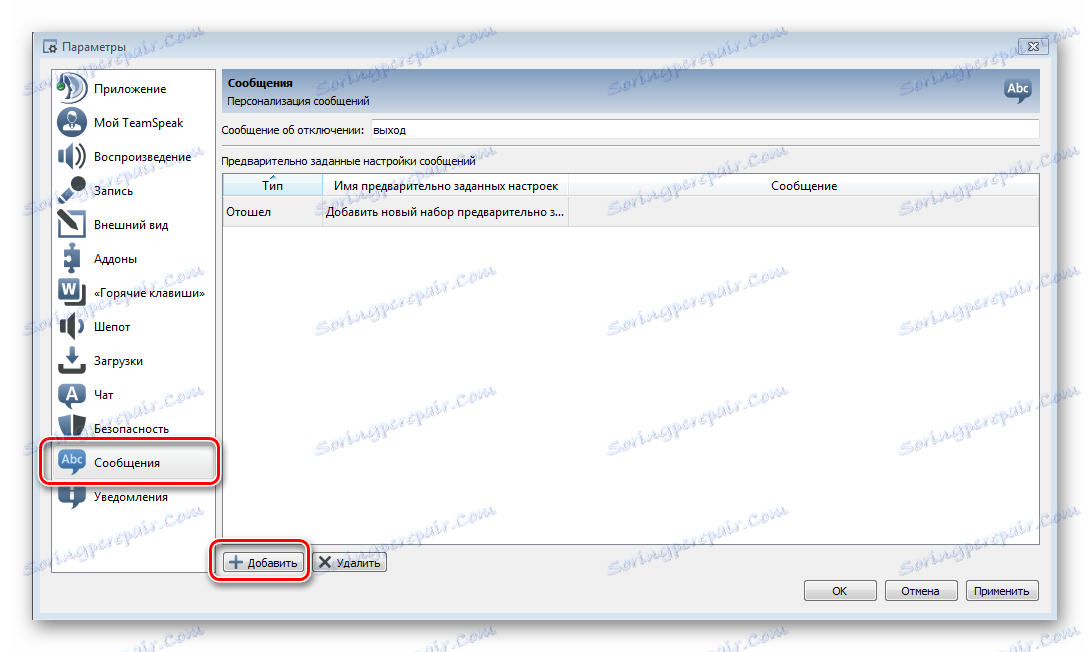
Obvestila
Tu lahko nastavite vse zvočne skripte. Veliko ukrepov v programu sporoči ustrezen zvočni signal, ki ga lahko spremenite, izklopite ali poslušate testni zapis. Upoštevajte, da v razdelku »Addons« lahko najdete in prenesete nove zvočne pakete, če niste zadovoljni s trenutnimi.
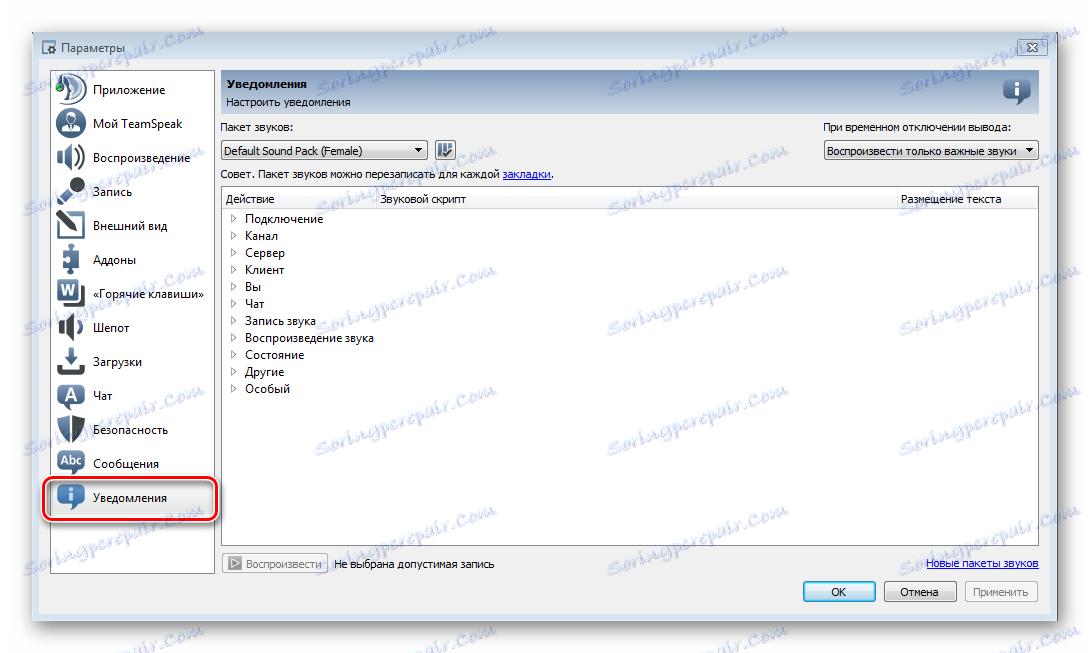
To so vse glavne nastavitve odjemalca TeamSpeak, ki bi jih rad omenil. Zahvaljujoč širokim možnostim nastavitve številnih parametrov lahko uporabite ta program bolj udobno in enostavno.
